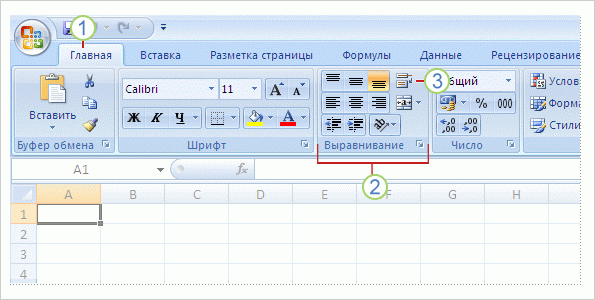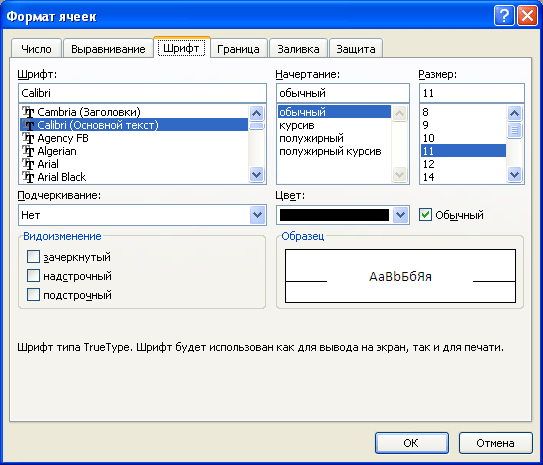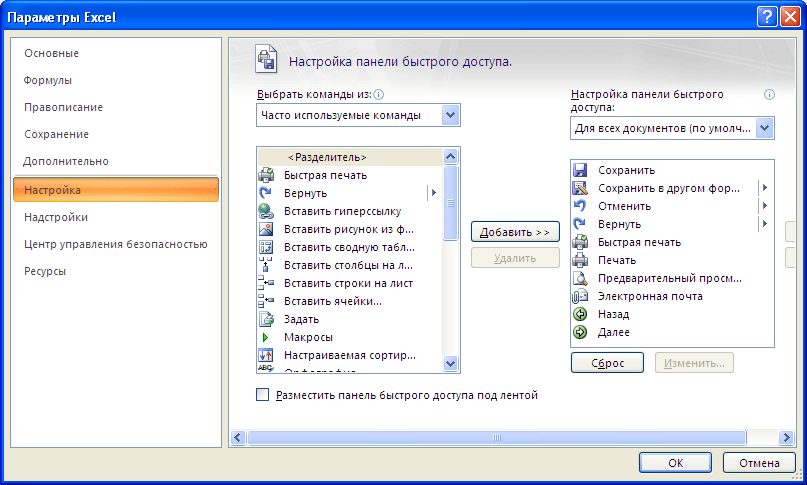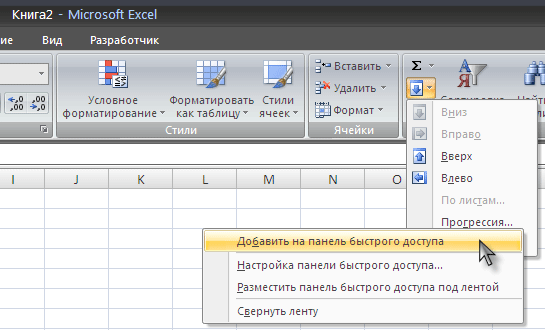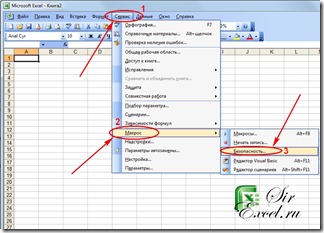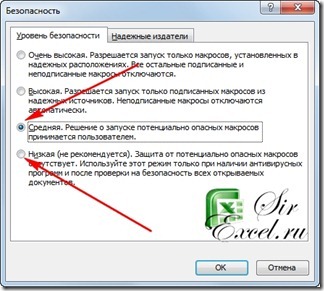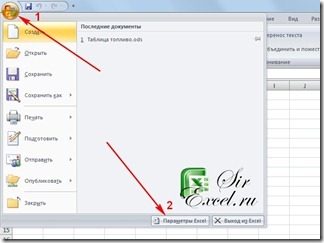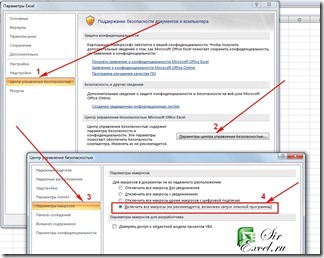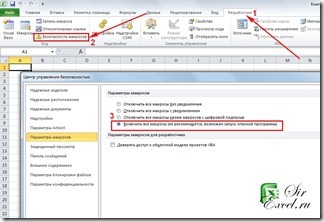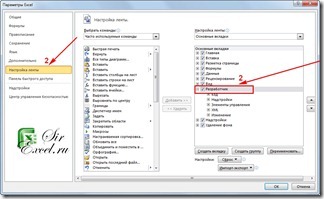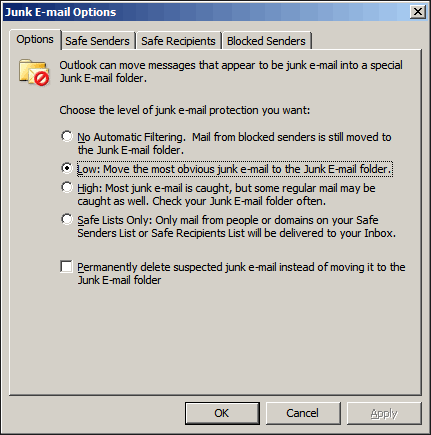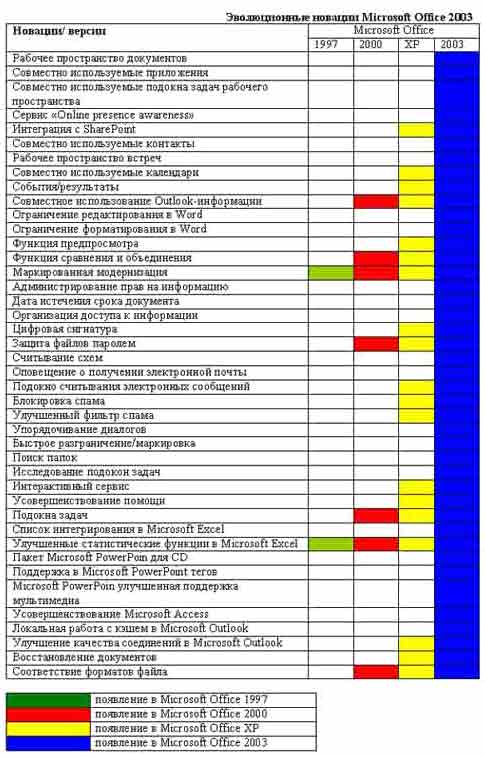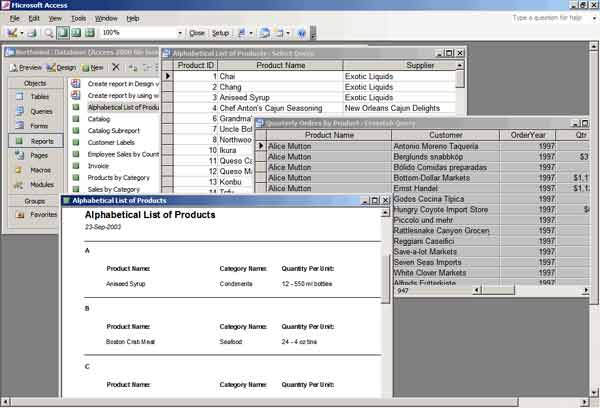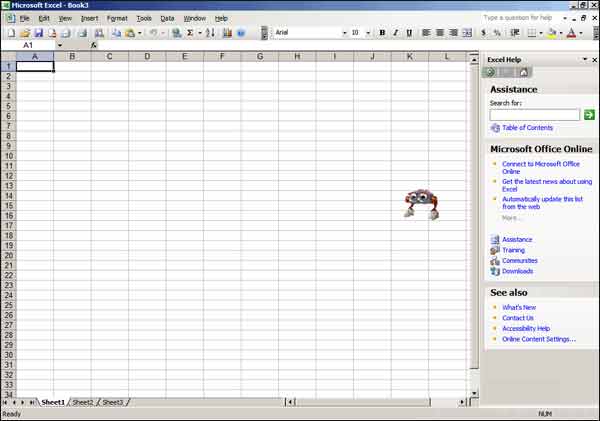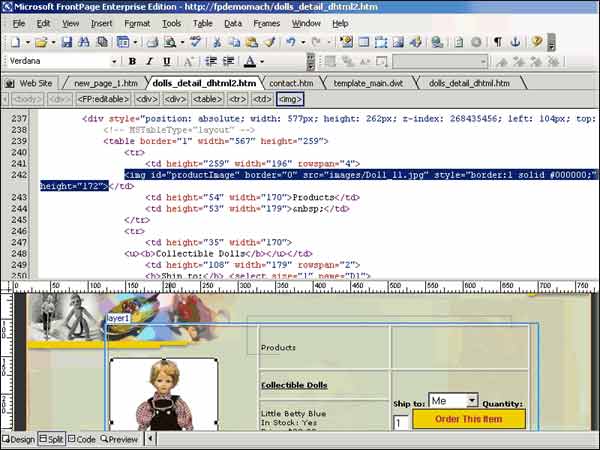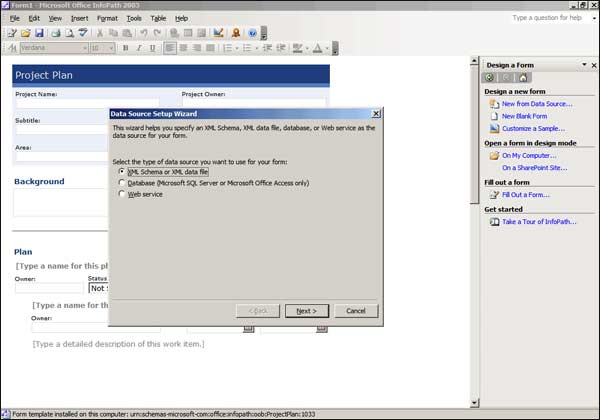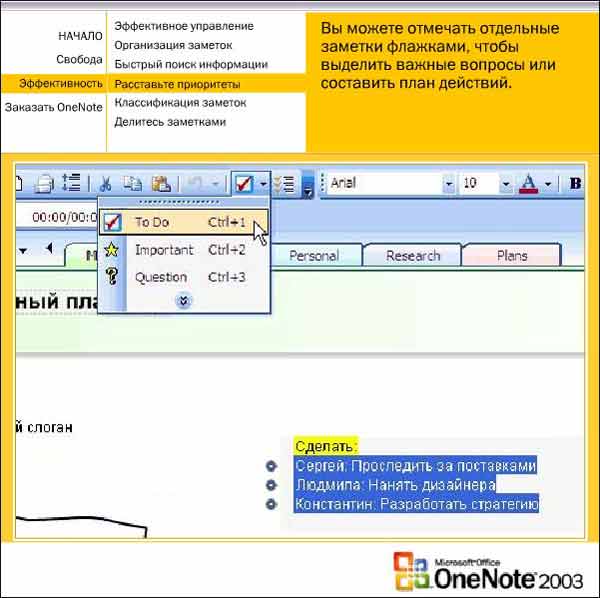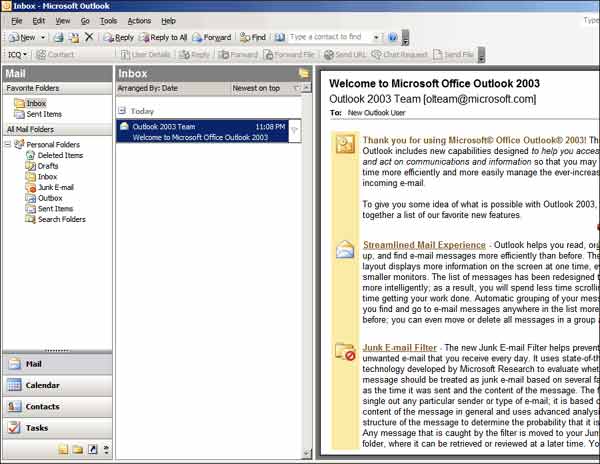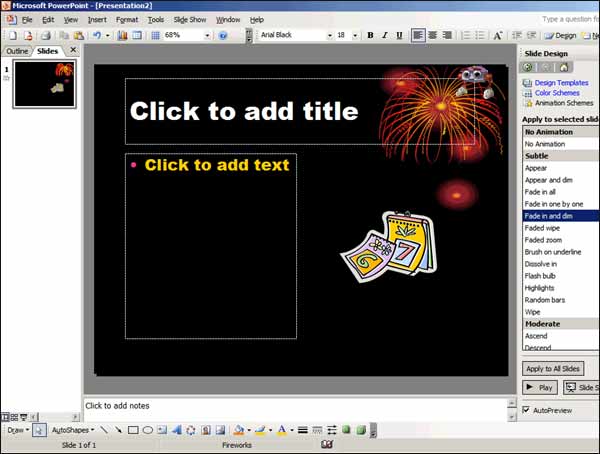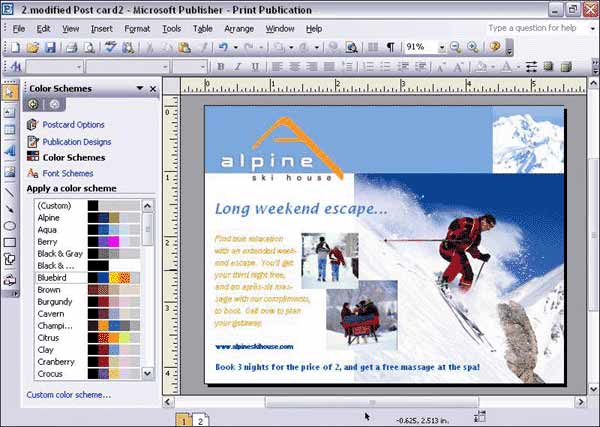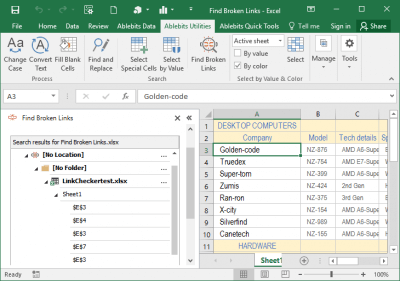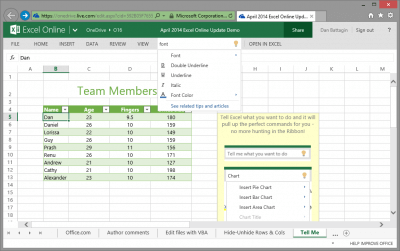Статья посвящается тем пользователям, которые продолжают работать в версии MS EXCEL 2003.
Лично мое мнение – переходить на EXCEL 2007 стоит, но, если Вы еще до сих пор не перешли, то у Вас на это есть веские причины, например:
- у Вас нет этой версии;
- Вас пугает новый пользовательский интерфейс (Лента);
- Вы не верите, что переход на новую версию существенно повысит эффективность работы, которая превысит затраты на усилия по изучению нового функционала и интерфейса.
Вопросы совместимости волновать не должны, т.к. файлы можно продолжать сохранять в старом формате *.xls, а старые файлы продолжают нормально работать в EXCEL 2007.
Рассмотрим причины 2 и 3, и постараемся убедить, что Ленту бояться не стоит, а эффективность работы в среде EXCEL 2007 повышается. Возможную причину «мне просто лень переходить» не рассматриваем, т.к. те кому лень, даже статью эту читать не будут.
Лента – основа пользовательского интерфейса EXCEL 2007
Вот, что пишет о Ленте Microsoft:
Вместо трех десятков скрытых панелей инструментов и команд, находящихся внутри меню, теперь появился единый центр управления — лента. На ней объединены и визуализированы все важные инструменты. Начав работать с новым дизайном, можно убедиться, что уже известные команды сгруппированы понятным способом (см.
здесь
)
Совет
: Скачать программу (флэш-ролик), которая помогает сориентироваться в Ленте пользователям Excel 2003 можно скачать
здесь
.
По моим личным наблюдениям большинство пользователей достаточно безболезненно перешло на новый интерфейс:
-
те, кто неплохо ориентировался в старом меню и хорошо знал команды EXCEL 2003, те быстро нашли их на Ленте (ну, по правде говоря, нашли быстро почти всё, но не сразу
). У меня тоже был курьез: впервые столкнувшись с Лентой, я на полном серьезе искал 3 минуты кнопку
Печать
… (я не нажимал кнопку
Офис
, принимая ее за логотип). Кстати, в Excel 2010 разработчики отказались от этой кнопки, заменив ее более привычной вкладкой
Файл
. - те же, кто и в старом меню ничем особенно не пользовался, также особых затруднений не испытали: как не пользовались командами, так и продолжили ими не пользоваться.
Итак, о Ленте. Лента состоит из объектов трех типов: Вкладок (1), Групп (2) и Команд (3).
Вкладки
Вот, что пишет Microsoft о вкладках:
Вкладок всего семь, и они находятся в верхней части окна. Каждая из них предоставляет возможность выполнять основные задачи, предусмотренные в Excel.
(см.
здесь
). На самом деле, вкладок больше. Например, можно включить вкладку
Разработчик
, нажав кнопку
(по умолчанию вкладка не отображается). При редактировании таблиц включается вкладка
Конструктор
, а при редактировании рисунков – вкладка
Формат
. Создайте диаграмму, щелкнув кнопку на вкладке
Вставка
в группе
Диаграммы
. После этого на панели
Работа с диаграммами
станут доступны следующие вкладки:
Конструктор, Макет
и
Формат
.
Группы
Каждая Вкладка (1) состоит из Групп (2), объединяющих связанные друг с другом элементы.
Если в правом нижнем углу Группы находится эта кнопка со стрелкой
(которая называется кнопка вызова диалогового окна), значит, для этой группы доступны дополнительные параметры. Щелкните эту стрелку, чтобы вывести диалоговое окно или область задач. Например, после нажатия стрелки в группе
Шрифт
на вкладке
Главная
появится старое доброе диалоговое окно
Формат ячеек
(в нем откроется вкладка Шрифт).
Команды
В Группе (2), в свою очередь, содержатся Команды (3). Команда — это кнопка, поле для ввода данных или меню.
Основные команды Excel собраны на первой вкладке
Главная
. По мнению корпорации Майкрософт, эти команды являются наиболее часто используемыми при выполнении основных задач с листами. Подробнее
здесь
.
Панель быстрого доступа
Если часто используемые команды приходится долго искать во Вкладках, то их можно легко добавить на Панель быстрого доступа, расположенную над Лентой. На этой панели часто используемые команды всегда видны и находятся под рукой. Например, моя панель выглядит так:
Удобство этой панели продемонстрируем на примере. Предположим, что пользователем часто применяется команда
Предварительный просмотр
, которую можно вызвать так:
-
Выбрать вкладку
Разметка страницы
; -
Нажать кнопку вызова диалогового окна Группы
Параметры страницы
; -
В диалоговом окне нажать кнопку
Просмотр
.
Чтобы пользователю не совершать 3 вышеуказанных действия, то можно вывести команду
Предварительный просмотр
на панель быстрого доступа.
Для этого щелкните кнопку
. Выберите нужную команду (дважды кликнув на нее в списке слева) и нажмите ОК.
Другие команды, расположенные на Ленте, можно добавить на панель быстрого доступа просто выбрав нужную команду на Ленте, а затем нажав правую кнопку мыши и выбрав команду
Добавить на панель быстрого доступа
. Например, вынесем инструмент
Прогрессия
на панель быстрого доступа.
Об эффективности работы в EXCEL 2007
В EXCEL используется новый формат файлов с расширением
*.xlsx
, с которым нельзя работать в старых версиях (но, открыть и пересохранить в старый формат можно,
скачав специальную утилиту с сайта Микрософт
).
Ниже перечислены основные преимущества, связанные с применением такого формата (по версии Микрософт).
Новый, улучшенный формат файла
Книги теперь имеют сжатый формат; размер файла приблизительно на 50-75 процентов меньше, чем в предыдущих версиях Excel. Сжатые файлы открываются и сохраняются так же, как и любые другие файлы Excel.
Я проверил это положение: взял файл размером 294Кбайт в новом формате *.xlsx, сохранил его в формате *.xls (Excel 2003) и получил 1,32Мбайт, т.е. файл увеличился в 4,5 раза. Обратно пересохранив файл в новый формат получил 304Кбайт. Также я преобразовал изначально созданный в EXCEL 2003 файл размером 3,05Мбайт в новый формат и получил 518Кбайт, т.е. размер уменьшился в 5,8 раз. Впечатляет!
Увеличилась вероятность открытия поврежденных файлов и восстановления некоторой части работы, которая иначе могла быть утеряна.
За несколько лет работы с Excel 2007 я не потерял ни одного файла или данных по причине сбоев. Возможно, это связано с тем, что, я как правило, не создаю слишком больших файлов (больше 3 Мбайт) и не вставляю в файл множество Фигур, Рисунков или импортированных из интернета элементов, которые раньше зачастую приводили к повреждению файлов.
Стало легче находить и блокировать книги, содержащие нежелательные программы и макросы.
Честно говоря, не встречал за 20 лет использования EXCEL вредоносных макросов (только в MS WORD и довольно давно). В EXCEL 2007 для Книг с макросами теперь определен новый формат *.xlsm.
Другие возможности EXCEL 2007
Количество столбцов увеличилось с 256 до 16 384, количество строк в листе возросло с 65 536 до 1 048 576.
По правде говоря, если число заполненных строк на листе приближается к 10 000, то время подумать о переходе на хранение Ваших таблиц в Базе данных, например в MS ACCESS (конечно, бывают и исключения).
Ускорены вычисления в больших листах, содержащих множество формул, благодаря поддержке Office Excel 2007 нескольких процессоров и многопоточных наборов микросхем.
Действительно, то ли компьютеры стали быстрее, то ли я перестал создавать файлы с сотнями и тысячами
формул массива
:-), но тормозить Excel 2007 стал меньше чем его предшественник.
В Office Excel 2007 можно быстро форматировать данные таблиц на листе, используя темы и конкретные стили.
Тема представляет собой заранее определенный набор цветов, шрифтов, линий и эффектов заливок, который можно применить ко всей книге или к ее отдельным элементам, например, диаграммам или таблицам (Вкладка
Разметка страницы/ Темы
). Они могут помочь создать
профессионально выглядящие документы
. Стиль — это заранее определенный формат на основе темы, который можно использовать для изменения вида таблиц, диаграмм, сводных таблиц, фигур или схем Excel. Это действительно удобно. Если встроенные заранее определенные стили не удовлетворяют требованиям пользователя, их можно настроить самостоятельно.
Для визуального выделения данных в целях анализа или в презентационных целях можно использовать
Условное форматирование
. С ним реально стало удобнее работать в EXCEL 2007, об этом читайте
здесь
.
Усовершенствования, введенные в Office Excel 2007, значительно упрощают написание формул.
Строка формул переменного размера. Теперь проще записывать длинные формулы: строка формул теперь изменяющегося размера.
Это действительно удобно, читайтездесь
.
Функция автозавершения. При помощи функции автозавершения можно быстро ввести имя функции, лишь набрав первые буквы имени. Также можно получить справку по заполнению аргументов формулы.
Это в высшей степени удобно. Не понимаю, как мы жили без этого?
Структурированные ссылки. Кроме ссылок на ячейки, например, A1 и R1C1, Office Excel 2007 предоставляет структурированные ссылки, которые позволяют ссылаться в формулах на именованные диапазоны и таблицы.
Эти ссылки более наглядные (информативные), но и более длинные (см.здесь
), что зачастую затрудняет чтение и понимание формул пользователем.
Легкий доступ к именованным диапазонам. Используя Диспетчер имен Office Excel 2007, можно организовывать, обновлять и управлять множеством именованных диапазонов из главного расположения, что важно при необходимости продолжения интерпретации формул и данных листа
(см.
здесь
).
Теперь можно сортировать данные по цветам и по большему, чем 3 (вплоть до 64), количеству уровней. Можно также фильтровать данные по цветам или датам, отображать более 1000 элементов в раскрывающемся списке «
Автофильтр
», выделять несколько элементов для фильтрации и фильтровать данные в
Сводных таблицах
.
Сохранение файлов в форматах PDF
Файл из программы 2007 системы Microsoft Office можно сохранить в виде PDF-файла. Скачать конвертер можно
здесь
.
Содержание
- Microsoft Excel 2007 (основные отличия от EXCEL 2003)
- Лента – основа пользовательского интерфейса EXCEL 2007
- Вкладки
- Группы
- Команды
- Панель быстрого доступа
- Об эффективности работы в EXCEL 2007
- Новый, улучшенный формат файла
- Другие возможности EXCEL 2007
- Сохранение файлов в форматах PDF
- Как включить или отключить макросы в Excel 2003, 2007 и 2010
- Как включить или отключить макросы в Excel 2003
- Как включить или отключить макросы в Excel 2007
- Как включить или отключить макросы в Excel 2010
Microsoft Excel 2007 (основные отличия от EXCEL 2003)
history 27 июня 2014 г.
Статья посвящается тем пользователям, которые продолжают работать в версии MS EXCEL 2003.
Лично мое мнение – переходить на EXCEL 2007 стоит, но, если Вы еще до сих пор не перешли, то у Вас на это есть веские причины, например:
- у Вас нет этой версии;
- Вас пугает новый пользовательский интерфейс (Лента);
- Вы не верите, что переход на новую версию существенно повысит эффективность работы, которая превысит затраты на усилия по изучению нового функционала и интерфейса.
Вопросы совместимости волновать не должны, т.к. файлы можно продолжать сохранять в старом формате *.xls, а старые файлы продолжают нормально работать в EXCEL 2007.
Рассмотрим причины 2 и 3, и постараемся убедить, что Ленту бояться не стоит, а эффективность работы в среде EXCEL 2007 повышается. Возможную причину «мне просто лень переходить» не рассматриваем, т.к. те кому лень, даже статью эту читать не будут.
Лента – основа пользовательского интерфейса EXCEL 2007
Вот, что пишет о Ленте Microsoft: Вместо трех десятков скрытых панелей инструментов и команд, находящихся внутри меню, теперь появился единый центр управления — лента. На ней объединены и визуализированы все важные инструменты. Начав работать с новым дизайном, можно убедиться, что уже известные команды сгруппированы понятным способом (см. ]]> здесь ]]> ) 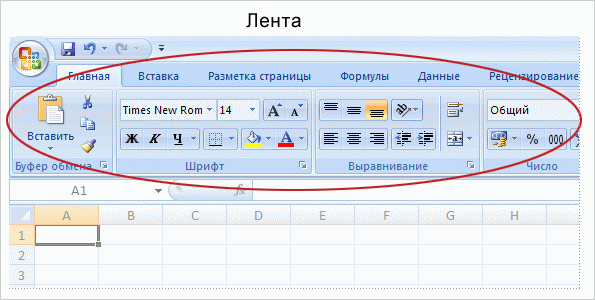
По моим личным наблюдениям большинство пользователей достаточно безболезненно перешло на новый интерфейс:
- те, кто неплохо ориентировался в старом меню и хорошо знал команды EXCEL 2003, те быстро нашли их на Ленте (ну, по правде говоря, нашли быстро почти всё, но не сразу 🙂 ). У меня тоже был курьез: впервые столкнувшись с Лентой, я на полном серьезе искал 3 минуты кнопку Печать … (я не нажимал кнопку Офис , принимая ее за логотип). Кстати, в Excel 2010 разработчики отказались от этой кнопки, заменив ее более привычной вкладкой Файл .
- те же, кто и в старом меню ничем особенно не пользовался, также особых затруднений не испытали: как не пользовались командами, так и продолжили ими не пользоваться.
Итак, о Ленте. Лента состоит из объектов трех типов: Вкладок (1), Групп (2) и Команд (3).
Вкладки
Вот, что пишет Microsoft о вкладках: Вкладок всего семь, и они находятся в верхней части окна. Каждая из них предоставляет возможность выполнять основные задачи, предусмотренные в Excel. (см. ]]> здесь ]]> ). На самом деле, вкладок больше. Например, можно включить вкладку Разработчик , нажав кнопку Офис/ Параметры EXCEL/ Основные/ Показывать вкладку «Разработчик» на ленте (по умолчанию вкладка не отображается). При редактировании таблиц включается вкладка Конструктор , а при редактировании рисунков – вкладка Формат . Создайте диаграмму, щелкнув кнопку на вкладке Вставка в группе Диаграммы . После этого на панели Работа с диаграммами станут доступны следующие вкладки: Конструктор, Макет и Формат .
Группы
Каждая Вкладка (1) состоит из Групп (2), объединяющих связанные друг с другом элементы.
Если в правом нижнем углу Группы находится эта кнопка со стрелкой 
Команды
В Группе (2), в свою очередь, содержатся Команды (3). Команда — это кнопка, поле для ввода данных или меню.
Основные команды Excel собраны на первой вкладке Главная . По мнению корпорации Майкрософт, эти команды являются наиболее часто используемыми при выполнении основных задач с листами. Подробнее ]]> здесь ]]> .
Панель быстрого доступа
Если часто используемые команды приходится долго искать во Вкладках, то их можно легко добавить на Панель быстрого доступа, расположенную над Лентой. На этой панели часто используемые команды всегда видны и находятся под рукой. Например, моя панель выглядит так: 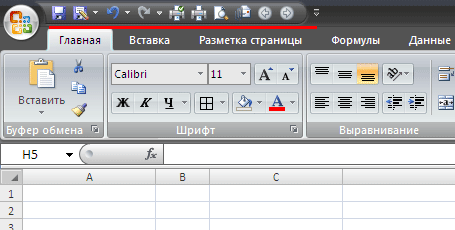
- Выбрать вкладку Разметка страницы ;
- Нажать кнопку вызова диалогового окна Группы Параметры страницы ;
- В диалоговом окне нажать кнопку Просмотр .
Чтобы пользователю не совершать 3 вышеуказанных действия, то можно вывести команду Предварительный просмотр на панель быстрого доступа.
Для этого щелкните кнопку Офис/ Параметры EXCEL/ Настройка . Выберите нужную команду (дважды кликнув на нее в списке слева) и нажмите ОК.
Другие команды, расположенные на Ленте, можно добавить на панель быстрого доступа просто выбрав нужную команду на Ленте, а затем нажав правую кнопку мыши и выбрав команду Добавить на панель быстрого доступа . Например, вынесем инструмент Прогрессия на панель быстрого доступа.
Об эффективности работы в EXCEL 2007
В EXCEL используется новый формат файлов с расширением *.xlsx , с которым нельзя работать в старых версиях (но, открыть и пересохранить в старый формат можно, ]]> скачав специальную утилиту с сайта Микрософт ]]> ).
Ниже перечислены основные преимущества, связанные с применением такого формата (по версии Микрософт).
Новый, улучшенный формат файла
- Книги теперь имеют сжатый формат; размер файла приблизительно на 50-75 процентов меньше, чем в предыдущих версиях Excel. Сжатые файлы открываются и сохраняются так же, как и любые другие файлы Excel. Я проверил это положение: взял файл размером 294Кбайт в новом формате *.xlsx, сохранил его в формате *.xls (Excel 2003) и получил 1,32Мбайт, т.е. файл увеличился в 4,5 раза. Обратно пересохранив файл в новый формат получил 304Кбайт. Также я преобразовал изначально созданный в EXCEL 2003 файл размером 3,05Мбайт в новый формат и получил 518Кбайт, т.е. размер уменьшился в 5,8 раз. Впечатляет!
- Увеличилась вероятность открытия поврежденных файлов и восстановления некоторой части работы, которая иначе могла быть утеряна. За несколько лет работы с Excel 2007 я не потерял ни одного файла или данных по причине сбоев. Возможно, это связано с тем, что, я как правило, не создаю слишком больших файлов (больше 3 Мбайт) и не вставляю в файл множество Фигур, Рисунков или импортированных из интернета элементов, которые раньше зачастую приводили к повреждению файлов.
- Стало легче находить и блокировать книги, содержащие нежелательные программы и макросы. Честно говоря, не встречал за 20 лет использования EXCEL вредоносных макросов (только в MS WORD и довольно давно). В EXCEL 2007 для Книг с макросами теперь определен новый формат *.xlsm.
Другие возможности EXCEL 2007
Количество столбцов увеличилось с 256 до 16 384, количество строк в листе возросло с 65 536 до 1 048 576. По правде говоря, если число заполненных строк на листе приближается к 10 000, то время подумать о переходе на хранение Ваших таблиц в Базе данных, например в MS ACCESS (конечно, бывают и исключения).
Ускорены вычисления в больших листах, содержащих множество формул, благодаря поддержке Office Excel 2007 нескольких процессоров и многопоточных наборов микросхем. Действительно, то ли компьютеры стали быстрее, то ли я перестал создавать файлы с сотнями и тысячами формул массива :-), но тормозить Excel 2007 стал меньше чем его предшественник. В Office Excel 2007 можно быстро форматировать данные таблиц на листе, используя темы и конкретные стили. Тема представляет собой заранее определенный набор цветов, шрифтов, линий и эффектов заливок, который можно применить ко всей книге или к ее отдельным элементам, например, диаграммам или таблицам (Вкладка Разметка страницы/ Темы ). Они могут помочь создать профессионально выглядящие документы . Стиль — это заранее определенный формат на основе темы, который можно использовать для изменения вида таблиц, диаграмм, сводных таблиц, фигур или схем Excel. Это действительно удобно. Если встроенные заранее определенные стили не удовлетворяют требованиям пользователя, их можно настроить самостоятельно.
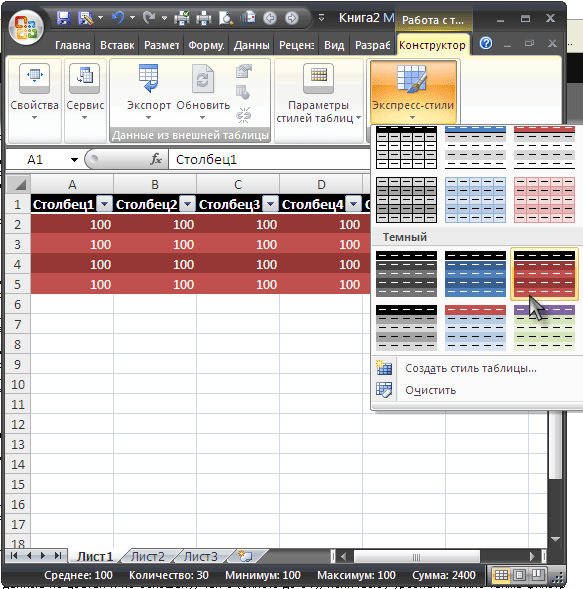
- Строка формул переменного размера. Теперь проще записывать длинные формулы: строка формул теперь изменяющегося размера. Это действительно удобно, читайте здесь .
- Функция автозавершения. При помощи функции автозавершения можно быстро ввести имя функции, лишь набрав первые буквы имени. Также можно получить справку по заполнению аргументов формулы. Это в высшей степени удобно. Не понимаю, как мы жили без этого?
- Структурированные ссылки. Кроме ссылок на ячейки, например, A1 и R1C1, Office Excel 2007 предоставляет структурированные ссылки, которые позволяют ссылаться в формулах на именованные диапазоны и таблицы. Эти ссылки более наглядные (информативные), но и более длинные (см. здесь ), что зачастую затрудняет чтение и понимание формул пользователем.
Легкий доступ к именованным диапазонам. Используя Диспетчер имен Office Excel 2007, можно организовывать, обновлять и управлять множеством именованных диапазонов из главного расположения, что важно при необходимости продолжения интерпретации формул и данных листа (см. здесь ).
Теперь можно сортировать данные по цветам и по большему, чем 3 (вплоть до 64), количеству уровней. Можно также фильтровать данные по цветам или датам, отображать более 1000 элементов в раскрывающемся списке « Автофильтр », выделять несколько элементов для фильтрации и фильтровать данные в Сводных таблицах .
Сохранение файлов в форматах PDF
Файл из программы 2007 системы Microsoft Office можно сохранить в виде PDF-файла. Скачать конвертер можно ]]> здесь ]]> .
Источник
Как включить или отключить макросы в Excel 2003, 2007 и 2010
Программа Excel по умолчанию настроена таким образом, что макросы не будут запускаться. В связи с этим у многих начинающих пользователей может появиться потребность включить или отключить макросы.
Сегодня мы и рассмотрим с вами как это можно сделать в различных версиях Excel. Вам потребуется сделать это только один раз. После этого настройки будут сохранены и макросы будут запускаться автоматически.
Как включить или отключить макросы в Excel 2003
Чтобы включить или отключить макросы в Excel 2003 вам необходимо зайти в следующее меню Сервис | Макрос | Безопасность
В открывшемся окне переставьте переключатель Уровень безопасности в положение Средняя или Низкая.
Очень важно после этого закрыть и снова открыть данный файл, без этого вы не увидите разницы в текущем файле. Как мы уже писали это необходимо сделать один раз и после этого настройки будут сохранены и макросы в Excel 2003 будут запускаться автоматически
Как включить или отключить макросы в Excel 2007
В Excel 2007 включить или отключить макросы можно таким же способом, но данное меню находится в другом месте. В Excel 2007 это можно сделать в окне Параметры макросов. Чтобы попасть в данное меню вам необходимо перейти в Меню | Параметры Excel
В открывшемся окне необходимо запустить Центр управления безопасностью | Параметры центра управления безопасностью | Параметры макросов
В окне параметров макроса выберете пункт Включить все макросы (не рекомендуется, возможен запуск опасной программы).
После этого вам также необходимо закрыть и открыть файл Excel, чтобы изменения вступили в силу. В дальнейшем макросы будут запускаться в Excel 2007 автоматически.
Более быстрый способ мы рассмотрим на примере Excel 2010, но он полностью подходит и для Excel 2007
Как включить или отключить макросы в Excel 2010
Запуск макросов в Excel 2010 аналогичен Excel 2007 в связи с этим мы рассмотрим другой способ открыть окно Параметры макросов для возможности включать или отключать макросы.
Для этого необходимо перейти в раздел Разработчик | Безопасность макросов | Параметры макросов | Включить все макросы (не рекомендуется, возможен запуск опасной программы)
Стоит отметить, что раздел панели инструментов Разработчик в Excel 2007 доступен по умолчанию, а в Excel 2010 его необходимо включить. Это особенно полезно сделать тем пользователям, которые будут часто работать с макросами. Чтобы включить панель инструментов Разработчик в Excel 2010 необходимо запустить Файл | Параметры | Настройка ленты после этого необходимо с правой стороны необходимо поставить галочку напротив надписи Разработчик
Очень надеемся, что наша статья помогла вам в решении вашей проблемы. Будем благодарны, если вы нажмете +1 и/или Мне нравится внизу данной статьи или поделитесь с друзьями с помощью кнопок расположенных ниже.
Источник
Автор: Константин Иванов
Если процессор, то от Intel или AMD. Если видеокарта, то от ATI или nVidia. Если текстовый редактор, то от Microsoft или …? При всем богатстве программ для набора текста альтернативе софтверному гиганту все нет и нет, почти у всех из нас установлен Microsoft Office или его компоненты. Если мы и меняем «Офис», то только на более свежую версию.
В октябре компания Microsoft выпускает новый Microsoft Office — Microsoft Office 2003 Professional. Сразу же возникает ряд вопросов:
Какие появились усовершенствования?
Есть ли необходимость в установке Microsoft Office 2003?
Как сильно увеличились системные требования?
Проанализируем официальную документацию и постараемся дать ответы на эти и другие вопросы.
Системные требования
Минимальны системные требования таковы:
- ОС: Windows 2000 (service pack3)/XP
- Процессор: Pentium II-266 MHz (Pentium III рекомендуется)
- Оперативная память: 128Mb RAM (192Mb RAM рекомендуется)
- Место на жестком диске: 260Mb (700Mb рекомендуется)
- Монитор: SVGA 600×800
Некоторые передовые технологии, введенные в Microsoft Office 2003, требуют дополнительных ресурсов
Для распознавания речи необходим:
- Pentium II c частотой 400 MHz и выше
- Микрофон из разряда close-talk и устройство вывода
Для работы в интернет необходим dial up доступ или широкополосная (например, WiFi) связь.
Есть и программные требования. Для работы приложения InfoPath 2003 требуется Internet Explorer версии 6.0 и выше.
Усовершенствования, новые технологии
Зачем вам устанавливать Microsoft Office 2003, если у вас уже есть Microsoft Office 2003 ХР? Разработчики подтверждают необходимость тем, что в Microsoft Office 2003 был использован комплекс новаций и улучшений. В целом был улучшен способ обмена и передачи информации между людьми, организациями.
Вас может порадовать такое нововведение как блокировка нежелательных электронных сообщений.
Настройки блокиратора
Современные технологии, которые были применены в Outlook 2003, разрабатывались в специальном подразделении Microsoft Research. Они направлены на то, чтобы программа сама могла фильтровать сообщения и выявлять спам. Этот способ основан на анализе времени отправки сообщения, его содержании и структуре самого сообщения.
Блокиратор не выбирает какого-либо определенного отправителя или особый вид e-mail сообщений, он применяет передовой анализ корреспонденции с целью определить вероятность того, что то или иное письмо вы посчитаете ненужным.
Мы провели сравнительный анализ Microsoft Office 2003 с более ранними версиями данной программы и вот что у нас получилось:
Как видите, Microsoft Office 2003 обладает большим количеством нововведений. На наш взгляд, уже имеется достаточное количество доводов о новых технологиях и усовершенствованиях версии 2003 года. Рассмотрим (в алфавитном порядке), программы, входящие в состав пакета. Но сначала несколько скиншотов из инсталляции:
Access 2003
Access — это мощная программа для профессионалов, которую применяют для создания базы данных как отдельного пользователя, так и компании. Это решение в вопросе организации, поиска и разделения информации на составляющие.
Новое в Access 2003:
- Обновленный внешний вид форм.
- Осмотр зависимой информации.
- Он-лайн помощь в устранении ошибок.
- Автоматическое обновление свойств.
- Эффективный анализ информации.
- Простое резервирование информации.
- Широкий диапазон источников данных.
- Связь информационных систем.
- Разная степень кодирования и защиты информации баз данных.
- Более эффективное деление информации.
- Дизайн веб-страниц при помощи более удобных инструментов.
- Использование совместимых файловых форматов.
Excel 2003
С помощью Excel вы можете преобразовывать данные в такой вид информации, который можно проанализировать, обработать и затем получить результат. Таблицы Excel помогают производить разнообразные расчеты и строить графики. В этом приложении вы можете работать на языке XML (Extensible Markup Language), который уже стал отраслевым стандартом.
Новое в Excel 2003:
- Более простой ввод и использование данных.
- Разработка своих собственных приложений.
- Улучшенный анализ данных.
- Настройка функции с новыми тегами и дискрипторами.
- Взаимодействие с информационными источниками в реальном времени.
- Дополнительные автоматические расчеты вроде: выявления коллинеарности, вычисления суммы квадратов отклонения и функций распределения вероятностей.
При наличии планшетного компьютера можно вносить собственные пометки (для себя, для коллег) в электронные таблицы Excel 2003 с помощью устройств рукописного ввода.
FrontPage 2003
FrontPage применяется для создания веб-страниц. Это программа никогда не пользовалась популярностью у веб-мастров. Посмотрим, может новая версия несколько исправит ситуации. И перестанет быть ненужным дополнением.
Процесс создание веб-страницы с помощью FrontPage 2003
Новое в FrontPage 2003:
- Динамические веб-шаблоны, позволяющие редактировать целые разделы веб-узла. При обновлении основного шаблона изменения автоматически реализуются на всех страницах, содержащих ссылку на этот шаблон.
- Просмотр веб-узла в различных вариациях.
- Быстрый выбор тегов.
- Технология Microsoft IntelliSense, упрощающая написание кода.
- Удаление лишнего кода, генерируемого Microsoft Word или другими программами веб-разработки.
- Разработка страниц веб-компонентов с помощью создания зон веб-компонентов, вставки и подключения к веб-компонентам из библиотеки Microsoft Office Gallery на веб-узле Microsoft Tools on the Web (EN), а также из других источников.
- Удобство подключения к удаленным веб-узлам с помощью диалогового окна веб-импорта, которое упрощает применение типов подключения и работу с SSL.
- Публикация на серверах FTP и WebDAV с помощью новой вкладки «Удаленный веб-узел».
InfoPath 2003
InfoPath 2003 (IP 2003) — это новая программа по сбору информации. Она упрощает сбор данных и многократно использует информацию в различных приложениях. Сегодня компании собирают информацию по одному шаблону: с помощью анкет, электронных таблиц и электронной же почты. Как правило, в этом случае теряется много времени на повторный ввод данных и синхронизацию. IP 2003 призван решить эту проблему.
7 главных особенностей Microsoft Office InfoPath 2003:
- Поддержка XML и веб-сервисов обеспечивает доступ к бизнес-системам организации прямо с рабочего стола. Люди вашей организации имеют возможность более подробно изучать бизнес-информацию и принимать решения.
- Информация, предварительно взятая из несовместимых систем, теперь доступна. Используя такие стандарты как XML и XML веб-сервисы, IP 2003 предлагает встроенную поддержку, которая позволит получить доступ к использованию информации через вашу организацию даже тогда, когда эта информация присуща несовместимым системам.
- Увеличение эффективности входа данных. IP 2003 поддерживает стандарт XML, обеспечивая таким образом сбор и многократное использование информации через всю организацию: вы предостережены от нежелательного повтора ввода данных, а ваша продуктивность увеличивается.
- Более эффективное сотрудничество с членами команды. IP 2003 объединен с Microsoft Windows SharePoint Services для обеспечения быстроты и легкости в сотрудничестве команд в использовании форм Windows SharePoint из библиотеки.
- Сбор информации боле гибок и точен. Простые в использовании формы IP 2003 упрощают процесс сбора информации, а встроенная проверка правильности данных позволяет пользователям совершать динамические настройки форм (расширение/добавление форм) тогда, когда они наполняются с целью обеспечить более хороший контекст и сделать информацию более значимой.
- IP 2003 применяет знакомую, легкую в использовании систему разработки окружающей среды/условий, сокращая время обучения и обеспечивая богатую разработку свойств, включая форматирование текста, списки с маркерами, таблицы, картинки, проверку правописания. Происходит быстрое создание легких в использовании форм. Используя WYSIWYG («what you see is what you get») — способ дизайна — можно создавать привычные образцы форм.
- Легкость в использовании приложений IP через вашу организацию. Модели применения, основанные на сервере, делает формы IP доступными для каждого из организации, а встроенная версия контроля обеспечивает защиту в тех случаях, когда обновляется приложение, так что пользователи всегда обеспечены самыми новыми формами.
OneNote 2003
Новое приложение из пакета Microsoft Office 2003 позволяет записывать, упорядочивать и повторно использовать электронные заметки на переносных, настольных и планшетных компьютерах.
Для записи данных или напоминаний в приложении OneNote 2003 служит область Quick Pane, которая «плавает» или остается открытой поверх других используемых программ. Можно быть уверенным в сохранности данных. Все данные, которые записываются в приложении Microsoft OneNote 2003, сохраняются автоматически. Имеется возможность использование заметок в других приложениях системы Microsoft Office System, таких как Word 2003, Outlook 2003 и PowerPoint 2003.
Пример того, как можно организовывать заметки с помощью OneNote 2003
OneNote 2003 позволяет:
- Записывать звуковые заметки, синхронизированные с рукописными, для большей уверенности в том, что не пропущено ничего важного.
- Вводить написанные от руки заметки, рисовать диаграммы.
- Автоматически сохранять веб-адрес источника, с которого были перенесены материалы
- Создавать неограниченное количество блокнотов, папок и страниц, настраивать их для работы и держать в одном месте.
- Производить быстрый поиск среди заметок.
- Помечать некоторые записи, папки и материалы особым способом.
Outlook 2003
Outlook — это интегрированное решение, в задачу которого выходит создание электронных сообщений, таблиц/расписания, задач, контактов и т.д. Программа позволяет вам управлять связями, организовать работу и улучшить деловые взаимодействия с другими лицами.
Outlook также помогает:
- Руководить всей электронной перепиской как 1 человека, так и организации.
- Автоматически настраивать фильтры для приема сообщений.
- Получать напоминания о срочных письмах.
- Иметь быстрый доступ к контактам, календарю и к задачам/к работе.
Новое в Outlook 2003: - Улучшенная блокировка спама (выполняется сложный анализ, определяющий степень вероятности того, что данное сообщение является нежелательным).
- Блокировка открытия потенциально опасных приложений.
- Связь awarness.
- Быстрый поиск информации.
- Немедленное соединение с другими людьми.
- Контроль за распределением работы между коллегами.
- Совместная работа в реальном времени.
- Меньшая затрата времени на сверку расписаний/таблиц/графиков.
- Поддержка мобильных технологий (К примеру, с планшетного ПК можно делать пометки с помощью цифрового пера)
PowerPoint 2003
PowerPoint оснащен новыми инструментами, которые помогут вам при создании презентаций, слайд-шоу с высоким уровнем графики и анимации
Новое в PowerPoint 2003:
- Поиск информации без вынужденного выхода из программы.
- Использование мультимедиасистем с комплексным представлением информации.
- Маркировка слайдов.
- Совместная командная работа.
- Контроль за распределением работы.
Работая в PowerPoint 2003, можно осуществлять доступ к разделу картинок и мультимедиа веб-узла Microsoft Office Online, где хранится большая база фото и видео-заготовок.
Publisher 2003
Publisher 2003 — это уже восьмая версия Publisher, которая вобрала в себя все лучшее от версии 2000-2002 года. Это приложение позволяет создавать и распространять профессиональные маркетинговые материалы через интернет и электронную почту.
Новое в Microsoft PowerPoint 2003:
- Поддержка согласованного дизайна во всех информационных материалах организации. Возможность выбора из 10 новых наборов макетов (всего 45) или наборов широко используемых бизнес-публикаций (бюллетеней, открыток, объявлений, веб-узлов, извещений для рассылки по электронной почте и других публикаций), имеющих свое собственное неповторимое оформление.
- Идентификация неполадок при печати и размещении на веб-узлах и получение помощи по их исправлению с помощью усовершенствованного средства проверки макета.
- Расширенные возможности управления публикацией благодаря использованию усовершенствованных направляющих разметки, выравнивания по опорной линии и направляющих опорной линии, порядка страниц и поддержки нескольких главных страниц.
- Преимущества расширенных возможностей настройки во время планирования и разметки. Можно вставить пустые рамки картинок в качестве заполнителей до выбора окончательного набора картинок для публикации.
- Расширение набора шаблонов Microsoft Publisher. Благодаря новой категории загружаемых шаблонов можно загружать и сохранять новые шаблоны Microsoft Publisher в области задач «Новая публикация». Получение дополнительных шаблонов и картинок через интернет из библиотеки шаблонов Microsoft Template Gallery.
- Новый пункт меню «Список».
- Поиск и замена в текстовых блоках и текстовых полях.
- Обратная совместимость, обеспечивающая совместное использование файлов, позволяет открывать файлы Publisher 2003 непосредственно в приложении Publisher 2002.
Word 2003
Word думаем в особых представлениях не нуждается. В новой версии популярнейшего текстового редактора были учтены многие пожелания и предложения, исходившие от пользователей.
Новое в Word 2003:
- Контроль за распространением важных документов.
- Конфиденциальное сотрудничество.
- Защита информации и управление правом на информацию.
- Назначение срока действия созданного документа.
- Использование преимуществ/достоинств стандартного языка XML.
- Управление электронной почтой изнутри документа.
- Блокировка спама.
- Настройка функциональных возможностей.
- Более комфортное чтение.
- Немедленное соединение с другими.
- Поддержка ввода текста с мобильных и планшетных ПК.
- Повышение удобства просмотра примечаний и исправлений.
- Настройка функциональных возможностей с помощью усовершенствованных смарт-тегов.
Заключение
Являются ли приложения Microsoft Office 2003 совершенством? Внешне они выглядят неплохо, работать с этой версией достаточно просто (хотя новичок безусловно запутается в настройках), дополнительно к вашим услугам предоставлен интерактивный справочный центр. Имеется достаточно новаций, которые позволят сделать работу более комфортной.
По традиции приведем все главные «за» и «против» рассматриваемого ПО.
Плюсы:
- Блокировка спама.
- Множество новых свойств.
- Простота в использовании.
Минусы:
- Системные требования выросли (Рекомендуемый Pentium III есть далеко не во всех учреждениях, учебных заведениях и т.д.).
- Высокая стоимость программного пакета (от $149 до 499).
Если Вы заметили ошибку — выделите ее мышью и нажмите CTRL+ENTER.
 |
|
 По часовой стрелке с верхнего левого угла: Word, Excel, PowerPoint, Publisher, запущенные на Windows XP. |
|
| Тип | Офисный пакет |
|---|---|
| Разработчик | Microsoft |
| Операционная система | Windows 2000, Windows XP, Windows Server 2003, Windows Vista, Windows Server 2008 и более поздние версии |
| Первый выпуск | 19 августа 2003 |
| Аппаратная платформа | Microsoft Windows |
| Последняя версия | 11.0.8173.0[2] (18 сентября 2007) |
| Состояние | Общая поддержка закончилась 14 апреля 2009.
Расширенная поддержка закончилась — 8 апреля 2014. |
| Лицензия | Проприетарное программное обеспечение |
| Сайт | products.office.com/ru-RU/ |
Microsoft Office 2003 — пакет офисных приложений, распространяемый Microsoft для операционной системы Windows. Выпуск начался 19 августа 2003 года[3], на рынок был выпущен 21 октября 2003 года[4]. Его предшественником является Microsoft Office XP, а преемником — Microsoft Office 2007. Это последняя версия Microsoft Office, в которой приложения были объединены общим форматом 97-2003, а также последняя версия, в которой интерфейс приложений был выполнен в виде панелей инструментов и меню.
Новый логотип Office дебютировал как часть плана Microsoft по ребрендингу[5], также как и два новых приложения — InfoPath и OneNote. Office 2003 был первой версией, использующей иконки, визуальные стили и цвета Windows XP.
Office 2003 поддерживает только операционные системы линейки Windows NT, он не поддерживает Windows 98, Windows Me, и Windows NT 4.0. Это последняя версия Office, совместимая с Windows 2000, так как Office 2007 требует как минимум Windows XP. Согласно Центру Совместимости Microsoft Windows 8 Office 2003 является «Не совместимым» с Windows 8, однако большинство пользователей утверждают, что это не так[6].
Service Pack 1 для Office 2003 был выпущен 27 июня 2004 года, Service Pack 2 — 27 сентября 2005 года, а Service Pack 3 — 17 сентября 2007 года. Последнее крупное обновление для Office 2003, Service Pack 3, решает проблемы совместимости и стабильности с Windows Vista и последующими операционными системами Windows, а также является накопительным обновлением, включающим в себя Service Pack 1 и 2, которые распространялись через Windows Update[7]. Общая поддержка для Office 2003 закончилась 14 апреля 2009 года, а расширенная — 8 апреля 2014, вместе с поддержкой Windows XP[8].
Новые возможности[]
Основные приложения, Word, Excel, PowerPoint и Access, получили мало новых функций по сравнению с Office XP. В Outlook 2003 был улучшен обмен сообщениями, экран информации, появилась полная поддержка Unicode, поиск по папкам, разноцветные теги, авторизация по протоколу Kerberos, RPC через протокол HTTP, а также режим кэширования сервера Exchange. Другой ключевой особенностью Outlook 2003 стал улучшенный фильтр спама. Для приложений была представлена поддержка стилусов и планшетов. В Word 2003 был введен режим чтения, функция сравнения документов, улучшенное слежение за изменениями, появилась панель справочного материала, голосовые комментарии, а среди прочего формат, основанный на XML. Новыми функциями в Excel 2003 стали: список команд, некоторые новые статистические функции, импорт XML данных, анализ и новые возможности трансформации/оформления документа. Для Access 2003 нововведениями стали команда резервного копирования, возможность просматривать зависимости объектов, проверки ошибок в формах, а также отчеты.
Смарт-теги в Office 2003 теперь стали доступны во всех приложениях, а также их код был переведен в формат XML, что сделало возможным использоватьрегулярные выражения, а также был улучшен API[9]. В FrontPage 2003 было добавлено условное форматирование, функция Найти и Заменить для HTML элементов, новые инструменты для создания и форматирования таблиц и ячеек, динамические шаблоны (Dreamweaver), поддержка Flash, а также публикация с помощью WebDAV и SharePoint. К Publisher 2003 прилагается драйвер принтера Generic Color PS for Commercial Printing, который используется для создания типографических файлов PostScript[10]. Была представлена возможность управления правами для ограничения доступа отдельным группам пользователей и/или к типам действий, которые они могут совершать. Добавлена поддержка дополнений (add-in), для разработки которых используется Visual Studio Tools for Office.
Office 2003 — это последняя версия Microsoft Office, которая включала в себя настройку панелей инструментов и меню для приложений, офисного помощника, возможность интеграции файлов Service Pack в оригинальный установщик, Office Web Components, а также мастера сохранения настроек, который позволял пользователям сохранять файл настроек профиля в формате .ops[11]. Это последняя версия, которая поддерживала Windows 2000. Был добавлен менеджер картинок Microsoft Office Picture Manager, заменяющий Microsoft Photo Editor.
На установочный диск были добавлены только простые клип-арты и шаблоны, большинство картинок располагаются в интернете и их можно скачать с помощью приложений Microsoft Office. Microsoft рекламировала Office Online как возможность «из коробки»[12]. Office Online предоставляет справочные статьи, подсказки, обучающие курсы, шаблоны, клип-арты, фото и другие загружаемые файлы (в том числе дополнения (add-in) для приложений Office от Microsoft и других разработчиков).
Office 2003 реализовала обширную интеграцию XML (стилизованные XML схемы, импорт и трансформация XML данных), в результате чего появилось больше моделей, ориентированных на данные (вместо одной, основанной на документе). Библиотека MSXML 5 была специально создана для Office 2003 и поддержки XML интеграции. В Office 2003 также есть интеграция SharePoint, которая помогает в коллективной работе и публикации. InfoPath 2003 был представлен как средство для сбора данных в виде XML форм и шаблонах, основанных на информации из баз данных.
Приложения[]
- Word 2003
- Excel 2003
- PowerPoint 2003
- Outlook 2003 / Outlook вместе c Business Contact Manager
- Access 2003
- Publisher 2003
- InfoPath 2003
- Project 2003
- Visio 2003 (Standard или Professional)
- FrontPage 2003
- OneNote 2003
Редакции[]
| Приложение | Office Basic * |
Student and Teacher Edition ** |
Standard | Small Business | Professional Edition | Enterprise Edition |
|---|---|---|---|---|---|---|
| Word 2003 | Да | Да | Да | Да | Да | Да |
| Excel 2003 | Да | Да | Да | Да | Да | Да |
| Outlook 2003 | Да | Да | Да | Да + Business Contact Manager |
Да + Business Contact Manager |
Да + Business Contact Manager |
| PowerPoint 2003 | Только в режиме просмотра | Да | Да | Да | Да | Да |
| Publisher 2003 | Нет | Нет | Нет | Да | Да | Да |
| Access 2003 | Нет | Нет | Нет | Нет | Да | Да |
| InfoPath 2003 | Нет | Нет | Нет | Нет | Только для корпоративных клиентов | Да |
| OneNote 2003 | Нет | Нет | Нет | Нет | Нет | Нет |
| FrontPage 2003 | Нет | Нет | Нет | Нет | Нет | Нет |
| Visio 2003 | Нет | Нет | Нет | Нет | Нет | Нет |
| Project 2003 | Нет | Нет | Нет | Нет | Нет | Нет |
Примечания:
- * Доступно только по OEM лицензиям (обычно на новых компьютерах)
- ** Приемлемые цены для учебных заведений
Microsoft Excel 2003 — многофункциональный программный продукт, выпущенный на рынок более 10 лет назад, который можно встретить до сих пор на многих рабочих и домашних ПК. Чем вызвана такая популярность и преданность этой программе и можно ли скачать ее сегодня бесплатно? Ответить на эти вопросы не сложно, учитывая, что приложение оказалось действительно полезным, функциональным и простым одновременно. Оно позволяет пользователям удобным образом подсчитывать цифровые значения, производить расчеты посредством множества формул и уравнений, строить наглядные графики и создавать таблицы на основании имеющихся данных. Предельно простой интерфейс позволяет освоить программное обеспечение даже начинающим пользователям, а широкий функционал открывает двери в мир огромных возможностей для профессионального использования.
Microsoft Excel 2003 работает как со стандартными формулами, так и с теми, которые были записаны вручную пользователем. При этом команды, записанные в рабочей области программы, позволяют решать сложные задачи, включая статистические и инженерные вычисления.
Для удобства пользователи могут сохранять созданные книги в отдельном файле, сравнивать различные версии документов и открывать к ним доступ третьим лицам, которые также должны будут скачать Excel 2003 и установить программу на своем компьютере.
Нововведения в Microsoft Excel 2003
Версия 2003 года обзавелась следующими полезными функциями и возможностями:
- Фильтрация данных;
- Возможность совместного редактирования, для чего необходимый документ следует открывать приложением Excel Web App.
- Еще более быстрое нахождение поискового результата благодаря сжатию области просмотра при активации поискового режима.
- Функция среза обеспечивает ускоренную фильтрацию данных.
- Возможность восстановления последней версии рабочей книги даже в том случае, если пользователь забыл сохранить проект.
- Интеграция с PowerPoint и редактором Word.
Таким образом, Excel 2003 действительно является полезным приложением, которое позволяет решать массу важных и сложных задач в короткие сроки и простыми способами. Если вы намереваетесь скачать Microsoft Excel 2003 бесплатно, не забудьте предварительно убедиться, что ваш персональный компьютер соответствует минимальным техническим требованиям для полноценного функционирования и быстродействия приложения.

 ). У меня тоже был курьез: впервые столкнувшись с Лентой, я на полном серьезе искал 3 минуты кнопку
). У меня тоже был курьез: впервые столкнувшись с Лентой, я на полном серьезе искал 3 минуты кнопку